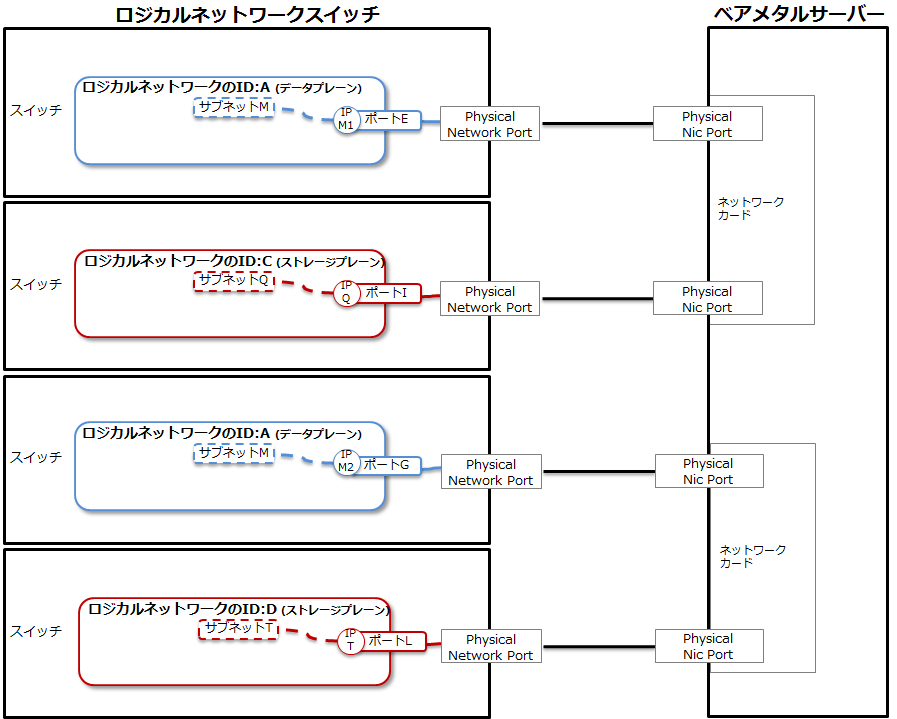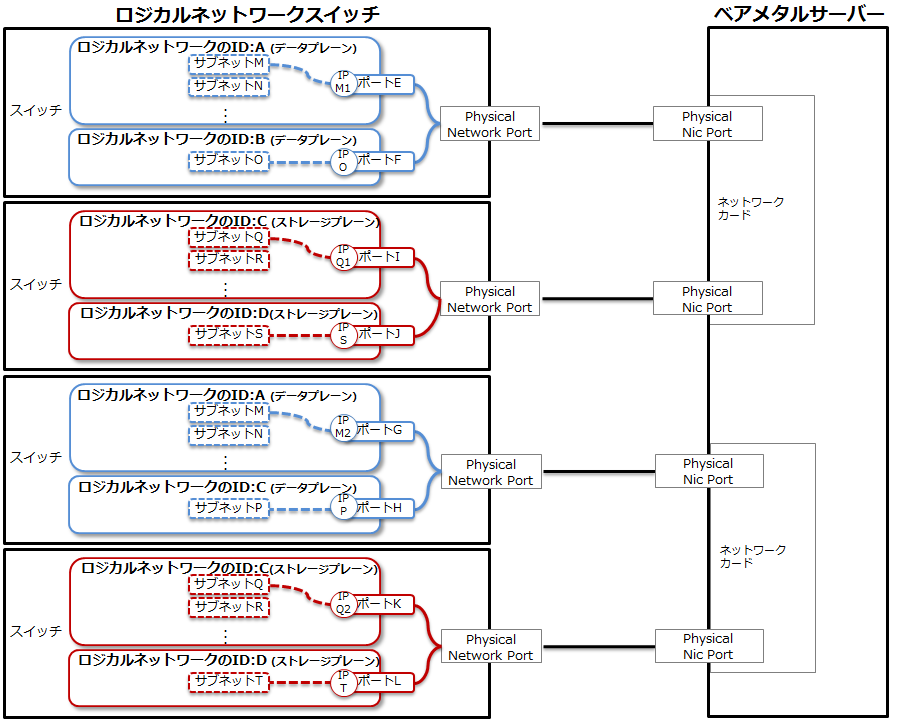利用できる機能¶
機能一覧¶
ベアメタルサーバーの作成¶
機能 |
説明 |
||
|---|---|---|---|
サーバー詳細 |
サーバー名 |
ベアメタルサーバーの名称、オフィシャルイメージテンプレートのOSホスト名を設定できます。 |
|
フレーバー |
ベアメタルサーバーを複数のスペックのフレーバー(提供されるベアメタルサーバーのメニュー)から選択できます。 |
||
イメージ名 |
オフィシャルイメージテンプレート |
本メニューが規定するOSイメージテンプレートを選択し、ベアメタルサーバーにプレインストールできます。 |
|
ゾーン/グループ |
ベアメタルサーバーが所属するグループの指定/ランダム(Any Zone)の設定ができます。 |
||
アクセスとセキュリティ |
キーペア名 |
キーペアの選択 |
ベアメタルサーバーにアクセスするSSHキーペアを作成/登録し、作成するベアメタルサーバーのSSHキーペアとして選択できます。
1つのSSHキーペアを複数のベアメタルサーバーのSSHキーペアとして利用できます。
|
キーペアのインポート |
SSHパブリックキーをインポートできます。 |
||
管理者パスワード |
オフィシャルイメージテンプレートの管理者パスワードの設定ができます。 |
||
ネットワーク |
ロジカルネットワークの選択 |
事前に作成したロジカルネットワークをベアメタルサーバーに設定できます。
最低1ロジカルネットワーク(データプレーン)、最大4ロジカルネットワーク(データプレーン:2/ストレージプレーン:2)を設定できます。
|
|
IPアドレス設定 |
固定IPアドレスをベアメタルサーバーの物理NICポート/ロジカルネットワークのポートに設定できます。 |
||
ディスク |
ディスク設定 1 |
ディスクのパーティショニング設定を行うことができます。方法は以下の2通りがあります。
1) Automatic
本メニューの既定値で設定します。
2) Manual
お客さまは、 LVM, Size, File type, Labelなどの詳細を設定できます。
JSONフォーマットで設定パラメーターを記入することが必要です。
詳細はAPIリファレンスを参照してください。
|
|
RAIDレベル |
RAIDレベル設定は本メニューの既定値で設定します。
ベアメタルサーバーは、OSインストール領域については RAIDレベルはRAID1での提供となります。
|
||
Post-install script |
ベアメタルサーバーの提供後、自動で実行可能なスクリプトを設定できます。 |
||
メタデータ |
ベアメタルサーバー提供時のベアメタルサーバーのメタデータを設定できます。 |
||
パーソナリティー |
ベアメタルサーバーのご利用開始前に、SSH Keyや設定ファイルなどをベアメタルサーバーのファイルシステムに入れることができます。 |
注釈
- 1
Accelerated Computing 1 v1では利用できません。
ベアメタルサーバーの削除¶
機能 |
説明 |
|---|---|
ベアメタルサーバーの削除 |
ベアメタルサーバーを選択し、削除できます。 |
ディスク内データの消去 |
サーバーを削除した後、ハードディスク内のお客さまデータは自動的に消去されます。 |
ベアメタルサーバーの管理¶
機能 |
説明 |
||
|---|---|---|---|
電源操作 |
作成したベアメタルサーバーの電源操作については、ベアメタルサーバーの起動と停止、および再起動が実施できます。
各種電源操作は、下記2通りの方法で実行できます。
1)コントロールパネル上での操作
2)コンソール(iLO・iRMC)経由での操作
|
||
サーバーの起動 |
サーバーの起動ができます。 |
||
サーバーの停止 |
サーバーの停止は、2つのモードから選択できます。
1)ソフトシャットダウン:ACPI経由での停止が実行されます。
2)ハードシャットダウン:Power Offが自動で実行されます。
|
||
サーバーの再起動(リブート) |
サーバーのリブートは、2つのモードから選択できます。
1)ソフトリブート:ACPI経由での再起動が実行されます。
2)ハードリブート:Power OffとPower Onが自動で実行されます。
|
||
ブートモードの変更 |
ブートモードを変更してサーバーを起動します。
サーバーが起動中だった場合、サーバーを停止してからブートモードを変更し、起動します。
ブートモードは5つのモードから選択できます。
・ブートモードなし
・ディスクブート
・PXEブート
・ISOブート
・レガシーブート 2
|
||
BMCのリセット 3 |
BMC の不具合で筐体の監視やメディア接続機能等に不整合が発生した際に、BMCのリセットを実行できます。
リセットのタイプは、デフォルトではWARM(GracefulRestart)ですが、「BMCのコールドリセットを実施」のチェックボックスにチェックを入れた場合にはCOLD(ForceRestart)となります。
|
||
サーバー名の変更 |
サーバー名を変更できます。テナント内での重複した名称も登録できます。 |
||
サーバーのメタデータ変更 |
ベアメタルサーバー作成時に設定したメタデータの情報を変更できます。 |
||
メディアのマウント |
イメージ管理にアップロードしたプライベートISOイメージをベアメタルサーバーにマウントできます。マウントする方法としては以下のとおりです。
1)Smart Data Platform(以下、SDPFポータル)/API経由でメディアの接続を用いて、プライベートISOイメージをマウントできます。
2)リモートコンソール機能でNTT ドコモビジネス網にSSL-VPN接続後、各サーバーのリモート管理機能を用いてISOイメージのリモートマウントを行うことができます。
|
||
メディアの接続 |
イメージ管理に格納したプライベートISOイメージをベアメタルサーバーにマウントするためのメディアに接続できます。 |
||
メディアの切断 |
接続されているメディアを切断できます。 |
||
リモートコンソールアクセス (RCA) |
SSL-VPN |
お客さまは、インターネットVPN(SSL)経由でiLO・iRMCに接続できます。
1テナントごとに最大30ID提供されます。ポータルからID追加を行うことで最大30IDまで追加できます。
|
|
コンソールアクセス |
お客さまは、ベアメタルサーバーのコンソールをKVM(Key board, video and mouse)から操作できます。
コンソールアクセスのためのURL, UsernameやPasswordは、SDPFポータル/API経由で通知されます。
|
||
BMC |
BMC(iLO, iRMC)からベアメタルサーバーのイベントログ/ハードウェア状態を確認できます。
BMC:Baseboard Management Controller
iLO:integrated Lights-Out
iRMC:integrated Remote Management Controller
|
||
UEFI |
カスタマーポータル/API経由でサーバーのUEFI(BIOS)の設定変更を行うことができます。 |
||
サーバー詳細 |
概要 |
情報 |
サーバー名/ID/テナントID/受付時刻/受付後経過時間/ステータスを確認できます。 |
スペック |
フレーバー/フレーバーID/CPU/メモリのスペックを確認できます。 |
||
物理NICポート |
ベアメタルサーバーの4物理NICポートと各ネットワークNICポートに接続されているロジカルネットワークの情報を確認できます。 |
||
OSの設定 |
ディスクパーティショニングやRAID、メタデータなどの情報を確認できます。 |
||
UEFI |
設定変更を行ったUEFIの設定状態を確認できます。 |
||
物理NICポート |
ポートの追加 |
ベアメタルサーバーの物理NICポートに、ロジカルネットワークのポートを追加できます。
これにより、複数のロジカルネットワークの追加が可能となります。
ポート名/ポートの説明/ポートのタグ/ロジカルネットワーク/IPアドレス/セグメント種別(FLAT/VLAN)/セグメントIDの設定ができます。
|
|
ポートの設定変更 |
ロジカルネットワークのポートのポート名/ポートの説明/ポートのタグ/所属するロジカルネットワークの設定を変更できます。また、固定IPアドレス/MACアドレスを追加することもできます。 |
||
ポートの削除 |
ベアメタルサーバーの物理NICポートからロジカルネットワークのポートを削除できます。 |
||
API |
OpenStackのNovaをベースとしたAPIを提供します。
(詳細はAPIリファレンスを参照してください)
|
注釈
- 2
v4,v5サーバーおよびAccelerated Computing 1 v1は非対応です。これらのフレーバーでレガシーブートを選択した場合、ブートモードは変更されないままリブートがかかります。
注釈
- 3
連続で BMC をコールドリセットすると故障につながるため、短期間に連続実行することは控えてください。何らかの事情で連続して実行する場合は、5分以上時間をおいてから実行してください。
各機能の説明¶
ベアメタルサーバーの作成¶
サーバー詳細¶
サーバー名
項目 |
入力先 |
規則 |
||
|---|---|---|---|---|
全般 |
SDPFポータル/API |
利用可能文字 a-z A-Z 0-9 ハイフン ('-')
※最初と最後の文字は「ハイフン ('-')」を使用できません。
|
||
テンプレートごとの入力規則 |
オフィシャルイメージテンプレート |
RHEL/CentOS/Ubuntu |
SDPFポータル/API |
文字の長さ 1-63文字 |
Windows |
SDPFポータル/API |
文字の長さ 1-15文字 |
||
vSphere |
SDPFポータル/API |
文字の長さ 1-63文字 |
||
プライベートISOイメージ |
文字の長さ 1-255文字
※お客さまISOイメージが持つ制約にご注意ください。
|
サーバーID
フレーバー
<ベアメタルサーバーの物理構成>
項目名 |
内容 |
|---|---|
CPU |
フレーバーにより異なる |
メモリ |
フレーバーにより異なる |
内蔵ディスク |
フレーバーにより異なる |
RAID Controller |
RAID1 |
電源 |
2系統 Active / Active構成 |
NIC |
General Purpose 1/2/3 (JP7/JP8のv5を除く) および Workload Optimized 1/2
10G ポート* 4 (Dual Port 10G Network Card * 2)
Accelerated Computing 1 v1, Hyper Converged 1 v5 および General Purpose 1/2/3 v5 (JP7/JP8)
25G ポート*4 (Dual Port 25G Network Card * 2)
|
イメージ
オフィシャルイメージテンプレート
OSの設定
ゾーン/グループ
アクセスとセキュリティ¶
SSHキーペア
キーペアの選択
キーペアのインポート
管理者パスワード
ネットワーク¶
ベアメタルサーバー作成時のネットワーク設定
<ベアメタルサーバー作成時のロジカルネットワークの選択時設定項目一覧>
設定項目 |
説明 |
必須 |
任意 |
|
|---|---|---|---|---|
固定IP |
お客さまは、ロジカルネットワークのサブネットの範囲内でロジカルネットワークのポートに固定IPアドレスを設定できます。 |
N/A |
✔ |
|
IPアドレス指定無 |
DHCP有効/無効 |
ロジカルネットワークのサブネットの範囲内でロジカルネットワークのポートにIPアドレスが固定で設定されます。 |
N/A |
✔ |
ロジカルネットワークのポートのスタティックルートの設定は、有効化されません。お客さまは、手動でOSにスタティックルートを設定する必要があります。
- ロジカルネットワークのDNS/NTPの設定は、データプレーン用途で作成されるロジカルネットワーク1に設定されるDNS/NTPの設定情報がOSに反映されます。その他のロジカルネットワークのDNS/NTPの設定は反映されません。複数のDNS/NTPの設定を行う場合は、手動でOSに設定する必要があります。
<ベアメタルサーバー作成時に設定するロジカルネットワークの値>
ロジカルネットワーク ID |
プレーン |
ポートID |
ポート
セグメント種別 5
|
ポート
セグメントID [5]
|
ポート
サブネット
|
ポート
IPアドレス
|
物理
スイッチ#
|
物理
ネットワークポート ID
|
物理
NICポートID
|
物理
NICポート#
|
物理
NICポート
MACアドレス
|
ネットワークカード |
|---|---|---|---|---|---|---|---|---|---|---|---|---|
自動割当 |
データ |
自動割当 |
FLAT/VLAN |
0/3 |
お客さま |
固定 |
#1 |
自動割当 |
自動割当 |
1 |
老番 |
1 |
自動割当 |
ストレージ |
自動割当 |
FLAT/VLAN |
0/3 |
お客さま |
固定 |
#2 |
自動割当 |
自動割当 |
2 |
若番 |
1 |
自動割当 |
ストレージ |
自動割当 |
FLAT/VLAN |
0/3 |
お客さま |
固定 |
#3 |
自動割当 |
自動割当 |
3 |
若番 |
2 |
自動割当 |
データ |
自動割当 |
FLAT/VLAN |
0/3 |
お客さま |
固定 |
#4 |
自動割当 |
自動割当 |
4 |
老番 |
2 |
- 4
- 物理NICポートを2ポート使用して冗長構成を組むことが可能です。冗長構成を組んでいない場合は、ネットワーク機器の故障等に伴い接続が遮断されるため、冗長構成を組むことを強く推奨いたします。また、冗長構成を組んでいる場合においても、対向のネットワーク機器が不安定な状態の場合は、物理NICポートのリンクがダウンせず一部の通信が不可となる場合がございます。この場合は、不安定なNICをダウンさせることで、正しく冗長構成の切り替えができます。ネットワーク機器が不安定な場合の手動切り替え手順は下記のとおりです。
- 5
- デフォルトではセグメント種別はflat/セグメントIDは0で設定されています。VLANの設定を行う場合は、ベアメタルサーバー作成後、ロジカルネットワークのポート追加を行ってください。必要に応じ、既存ポートを削除してください。オフィシャルイメージテンプレートでESXi for BYOLを選択した場合、ベアメタルサーバーの作成時からセグメント種別はVLAN/セグメントIDは3が設定されています。デフォルト設定値と異なるセグメントIDを利用する場合、ロジカルネットワークのポート追加を行う必要があります。
注釈
サーバーフレーバー General Purpose 1 / General Purpose 2 / General Purpose 3 / Workload Optimized 1 の場合
物理NICポートID |
物理NICポート# |
ポートのMACアドレス |
ネットワークカード |
Windows Server |
RHEL, CentOS |
Ubuntu |
ESXi |
|---|---|---|---|---|---|---|---|
自動割当 |
2 |
若番 |
1 |
Network 1 |
enp00s0f1 |
p1p1 |
vmnic1 |
自動割当 |
1 |
老番 |
1 |
Network 0 |
enp00s0f0 |
p1p0 |
vmnic0 |
自動割当 |
3 |
若番 |
2 |
Network 2 |
enp00s0f2 |
p1p2 |
vmnic2 |
自動割当 |
4 |
老番 |
2 |
Network 3 |
enp00s0f3 |
p1p3 |
vmnic3 |
サーバーフレーバー Accelerated Computing 1 の場合
物理NICポートID |
物理NICポート# |
ポートのMACアドレス |
ネットワークカード |
Ubuntu |
|---|---|---|---|---|
自動割当 |
2 |
若番 |
1 |
p1p1 |
自動割当 |
1 |
老番 |
1 |
p1p0 |
自動割当 |
3 |
若番 |
2 |
p1p2 |
自動割当 |
4 |
老番 |
2 |
p1p3 |
サーバーフレーバー Hyper Converged 1 の場合
物理NICポートID |
物理NICポート# |
ポートのMACアドレス |
ネットワークカード |
ESXi |
|---|---|---|---|---|
自動割当 |
2 |
若番 |
1 |
vmnic1 |
自動割当 |
1 |
老番 |
1 |
vmnic0 |
自動割当 |
3 |
若番 |
2 |
vmnic2 |
自動割当 |
4 |
老番 |
2 |
vmnic3 |
サーバーフレーバー Workload Optimized 2 の場合
物理NICポートID |
物理NICポート# |
ポートのMACアドレス |
ネットワークカード |
Windows Server |
|---|---|---|---|---|
自動割当 |
1 |
若番 |
1 |
Network 1 |
自動割当 |
2 |
老番 |
1 |
Network 0 |
自動割当 |
3 |
若番 |
2 |
Network 2 |
自動割当 |
4 |
老番 |
2 |
Network 3 |
ハードディスクの設定¶
RAIDレベル
- General Purpose1 / General Purpose 2 / General Purpose 3 / Workload Optimized 1RAID1で設定された上で提供されます。
- Accelerated Computing 1ディスク2本のみ本メニューの既定値(RAID1)で設定します。残り4本のディスクには設定されません。
- Hyper Converged 1480GBのディスク2本のみ本メニューの既定値(RAID1)で設定されます。残り10本のディスクには設定されません。
- Workload Optimized 2ディスク2本のみ本メニューの既定値(RAID1)で設定します。残り34本のディスクには設定されません。お客さまによるRAIDレベル設定の実施方法は、 Workload Optimized 2のRAID設定方法
ディスクパーティショニング
- 自動設定本メニューが指定するディスクパーティショニング設定を行います。OSごとに以下の設定となります。
オフィシャルイメージテンプレート
- RHEL/CentOS/Ubuntuプライマリストレージエリアは、‘/’として設定します。プライマリストレージの先頭には、GPTエリア、UEFIパーティション、そして、boot パーティションを作成します。ファイルシステムは、以下のように設定されます。RHEL/CentOS : xfsUbuntu : ext4LVMは設定しません。
ディスクパーティショニング(RHEL7.3,7.5,8.1/CentOS)
エリア名 |
GPTエリア |
/boot/efi |
/boot |
/ |
|---|---|---|---|---|
File system |
N/A |
fat32,fat16 6 |
ext4 |
RHEL/CentOSの場合はxfs |
Data volume |
<1MB |
512MB |
512MB |
<残りのエリア> |
- 6
RHEL8.1はfat32、それ以外のOSはfat16で提供されています。
ディスクパーティショニング(Ubuntu)
エリア名 |
GPTエリア |
/boot/efi |
/boot |
/ |
|---|---|---|---|---|
File system |
N/A |
vfat |
ext4 |
ext4 |
Data volume |
<1MB |
1,075MB |
2,048MB |
<残りのエリア> |
ディスクパーティショニング(RHEL 7.9 ベアメタルサーバー v1フレーバー)
デバイスファイル名 |
マウントポイント |
容量(MB) |
ファイルシステム |
|---|---|---|---|
/dev/sda1 |
/boot/efi |
512(0.5 GB) |
vfat |
/dev/sda2 |
/boot |
488(0.476 GB) |
ext4 |
/dev/sda3 |
/ |
533,504(521GB) |
xfs |
ディスクパーティショニング(RHEL 7.9 ベアメタルサーバー v2フレーバー)
デバイスファイル名 |
マウントポイント |
容量(MB) |
ファイルシステム |
|---|---|---|---|
/dev/sda1 |
/boot/efi |
512(0.5 GB) |
vfat |
/dev/sda2 |
/boot |
488(0.476 GB) |
ext4 |
/dev/sda3 |
/ |
429,056(419GB) |
xfs |
ディスクパーティショニング(RHEL 8.8, 8.10 ベアメタルサーバー v3フレーバー)
デバイスファイル名 |
マウントポイント |
容量(MB) |
ファイルシステム |
|---|---|---|---|
/dev/sda1 |
/boot/efi |
511 (0.499 GB) |
vfat |
/dev/sda2 |
/boot |
488 (0.476 GB) |
ext4 |
/dev/sda3 |
/ |
429,056(419GB) |
xfs |
ディスクパーティショニング(RHEL 8.8, 8.10, 9.2, 9.4 ベアメタルサーバー v4フレーバー)
デバイスファイル名 |
マウントポイント |
容量(MB) |
ファイルシステム |
|---|---|---|---|
/dev/nvme0n1p1 |
/boot/efi |
511 (0.499 GB) |
vfat |
/dev/nvme0n1p2 |
/boot |
488 (0.476 GB) |
ext4 |
/dev/nvme0n1p3 |
/ |
429,056(419GB) |
xfs |
ディスクパーティショニング(RHEL 8.10, 9.4 ベアメタルサーバー v5フレーバー)
デバイスファイル名 |
マウントポイント |
容量(MB) |
ファイルシステム |
|---|---|---|---|
/dev/nvme0n1p1 |
/boot/efi |
511(0.499 GB) |
vfat |
/dev/nvme0n1p2 |
/boot |
488(0.476 GB) |
ext4 |
/dev/nvme0n1p3 |
/ |
429,056(419GB) |
xfs |
- Windowsプライマリストレージエリアは、 ‘C:’として設定します。ファイルシステムは、NTFSとなります。プライマリストレージの先頭には、 Windows RE ToolsとESPおよびMSRのパーティションを作成します。(上記については、次のURLを参考にしてください。https://msdn.microsoft.com/ja-jp/library/hh824839.aspx)Pagefileは、‘C:’に16GBで作成されます。
ディスクパーティショニング(Windows)
エリア名 |
Windows RE |
ESP |
MSR |
Windows (C:) |
|---|---|---|---|---|
File system |
Tools |
N/A |
N/A |
NTFS / pagefile.sys |
Data volume |
300MB-1GB |
500MB |
128MB |
<残りのエリア> / 16GB |
- VMware ESXi for BYOLパーティショニングはVMware社仕様にもとづき設定されます。プライマリストレージに、パーティションとファイルシステムを作成します。
ディスクパーティショニング(プライベートISO)
エリア名 |
<empty partition> |
|---|---|
File system |
N/A |
Data volume |
<全エリア> |
- 手動設定お客さまは、LVM, Size, File type, Labelなどの詳細を設定できます。JSONフォーマットで設定パラメーターを記入することが必要です。詳細は Smart Data Platform Baremetal Server API Reference をご参照ください。具体的にはOSに応じて、以下のディスクパーティショニングを設定できます。
- RHEL/CentOS/Ubuntu1) LVMの設定をサポートします。2) お客さまは、Partitioning type, Label, LVM group, Partitioning size, Filesystem type, Mount pointなどを選択できます。3) ほぼすべてのファイルフォーマット(ext2, ext4, swap...) をサポートできます。
- Windows1) お客さまは、各ディスクのPartitioning Sizeを指定できます。 (お客さまは、ドライブレターを変更することはできません。自動的にアサインされます。)2) 各ディスクの残りの容量は、"Unused"として残ります。3) ファイルフォーマットは、NTFSのみです。4) Windows(C:)のディスク容量は、100GB(pagefile.sys(16GB)含む)以上で設定してください。
- VMware ESXi for BYOLディスクパーティショニングの個別設定はできません。 ソフトウェアベンダー仕様にもとづき設定されます。
- オフィシャルイメージテンプレート
オフィシャルイメージテンプレート |
手動設定可/不可 |
手動設定可能な内容 |
|---|---|---|
RHEL/CentOS |
可 |
vg_label : 利用可能文字 a-z A-Z 0-9 + _ . -
文字長 : 1-32 文字
fs_type : xfs, ext4, ext3, swap
マウントポイント : /, /var, /usr, /home
|
Ubuntu |
不可 |
vg_label : 利用可能文字 a-z A-Z 0-9 + _ . -
文字長 : 1-64 文字
fs_type : xfs, ext4, ext3, ext2, jfs, fat16, fat32, swap
マウントポイント : /, /home, /tmp, /usr, /var, /srv, /opt, /usr/local
|
SWAPキャパシティ
オフィシャルイメージテンプレート |
お客さまによる独自のSWAP領域指定 |
設定内容 |
サイズ(GB) |
|---|---|---|---|
RHEL/CentOS/Ubuntu |
実施した場合 |
お客さまが指定されたサイズ/マウントのポイントにSWAPエリアを確保します。 |
N/A |
実施しない場合 |
自動的に本メニューのデフォルト設定でSWAPエリアを確保します。 |
16 |
|
Windows |
実施不要 |
自動的に本メニューのデフォルト設定でSWAPエリアを確保します。 |
16 |
ポストインストールアクション¶
ユーザーデータ
項目名 |
設定方法 |
最大値 |
単位 |
|---|---|---|---|
Script数上限 |
SDPFポータル/API |
1 |
スクリプト |
スクリプトのサイズ |
SDPFポータル |
16 |
KB |
API |
64 |
KB |
|
エンコーディング方式 |
SDPFポータル/API |
base64 |
N/A |
オフィシャルイメージテンプレート |
実行ファイル |
実行フォーマット |
|---|---|---|
RHEL/CentOS/Ubuntu |
cloud-init |
|
Windows |
cloudbase-init |
|
VMware ESXi for BYOL |
N/A |
N/A |
パーソナリティーパラメーター
項目名 |
設定方法 |
最大値 |
単位 |
|---|---|---|---|
ファイル数上限 |
SDPFポータル/API |
10 |
ファイル |
ファイルパスの長さ |
SDPFポータル/API |
255 |
Byte |
スクリプトのサイズ |
SDPFポータル/API |
10 |
KB |
エンコーディング方式 |
SDPFポータル/API |
Base64 |
N/A |
メタデータ
項目名 |
設定方法 |
最大値 |
単位 |
|---|---|---|---|
設定可能最大ペア数 |
SDPFポータル/API |
128 |
ペア |
設定可能最大文字列サイズ |
SDPFポータル/API |
255 |
byte |
ベアメタルサーバーの削除¶
ベアメタルサーバーの管理¶
電源操作¶
項目名 |
内容 |
|---|---|
サーバーの起動 |
サーバーの起動ができます。
|
サーバーの停止 |
サーバーの停止は、2つのモードが選択可能です。
1) ソフトシャットダウン:ACPI経由での停止が実行されます。
2) ハードシャットダウン:Power Offが自動で実行されます
|
サーバーのリブート |
サーバーのリブートは、2つのモードが選択可能です。
1) ソフトリブート:ACPI経由での再起動が実行されます。
2) ハードリブート:Power OffとPower Onが自動で実行されます。
|
ブートモードの変更¶
項目名 |
内容 |
|---|---|
ブートモードの変更 |
- 7
ブートモードがUEFIに設定された状態で、サーバーが起動・リブートされます。
- 8
ブートモードがレガシーBIOSに設定された状態で、サーバーが起動・リブートされます。v4,v5サーバーおよびAccelerated Computing 1 v1のレガシーブートは非対応です。
メディアの接続¶
リモートコンソールアクセス¶
SSL-VPN
項目名 |
内容 |
|---|---|
パスワード変更 |
パスワードを変更できます。
パスワード入力規則は8文字以上127文字以内、使用可能文字は英大小文字/数字/特殊記号( . - _ @ / * + , ! # $ % & ( ) ~ |)です。
|
ID削除 |
お客さまは、IDを削除できます。 |
ID一覧 |
同一テナントのID一覧を確認できます。 |
コンソールアクセス
iLO・iRMC
UEFI(BIOS)
- General Purpose 1 v1/General Purpose 2 v1/General Purpose 3 v1/Workload Optimized 1 v1
- General Purpose 1 v2/General Purpose 2 v2/General Purpose 3 v2/Workload Optimized 1 v2
- General Purpose 2 v3/General Purpose 3 v3
- General Purpose 1 v4/General Purpose 2 v4/General Purpose 3 v4
- General Purpose 1 v5/General Purpose 2 v5/General Purpose 3 v5/Hyper Converged 1 v5
- Accelerated Computing 1UEFI設定の変更はできません。UEFI設定状況はカスタマーポータルで確認できません。
- Workload Optimized 2UEFI設定の変更はできません。UEFI設定状況はSDPFポータルで確認できません。設定状況一覧は下記を参照してください。
サーバー詳細
項目名 |
内容 |
|---|---|
名前 |
お客さまが設定したサーバー名の値を表示 |
イメージ名 |
オフィシャルイメージテンプレートやプライベートISOイメージの名称の値を表示 |
ゾーン/グループ |
ベアメタルサーバーが所属するゾーン/グループを表示 |
受付後経過時間 |
サーバーの新規作成を受付後の経過時間の値を表示 (課金単位時間とは異なります) |
フレーバー |
フレーバー名称の値を表示 (カーソルを合わせるとフレーバーのID/CPU/メモリなどの情報が表示されます。) |
ステータス |
ベアメタルサーバーのステータスの値を表示 |
電源状態 |
ベアメタルサーバーの電源状態の値を表示 |
タスク |
タスクの値を表示 |
アクション |
ベアメタルサーバー毎にベアメタルサーバーの削除や本章(ベアメタルサーバーの管理)記載の操作が可能 |
項目名 |
内容 |
|---|---|
サーバー名 |
お客さまが設定したサーバー名の値を表示 |
ID |
ベアメタルサーバーのIDの値を表示 |
テナントID |
当該ベアメタルサーバーが作成されているテナントのIDの値を表示 |
ゾーン/グループ |
ベアメタルサーバーが所属するゾーン/グループを表示 |
作成時刻 |
ベアメタルサーバーが作成された時刻を表示 |
受付後経過時間 |
サーバーの新規作成を受付後の経過時間の値を表示 |
ステータス |
ベアメタルサーバーのステータスの値を表示 |
項目名 |
内容 |
|---|---|
フレーバー |
ご利用中のフレーバー名の値を表示 |
フレーバーID |
フレーバーに紐づけられたIDの値を表示 |
CPU |
ベアメタルサーバーのCPUプロセッサー数の値を表示 |
メモリ |
ベアメタルサーバーのメモリ容量の値を表示 |
項目名 |
内容 |
|---|---|
イメージ名 |
オフィシャルイメージテンプレートの名称の値を表示 |
項目名 |
内容 |
|---|---|
メタデータ |
メタデータのKey, value形式の値を表示 |
項目名 |
内容 |
|---|---|
プライマリストレージ |
RAIDアレイのプライマリストレージ属性の値をTrue/Falseで表示 |
RAIDカードハードウェアID |
RAIDアレイのRAIDカードハードウェアIDの値を表示 |
ディスクハードウェアID |
RAIDアレイのディスクハードウェアIDの値を表示 |
パーティションラベル |
パーティションのパーティションラベルの値を表示
※テンプレートとしてESXiを選択した場合は表示されません。
|
LVM |
パーティションのLVM属性をTrue/Falseで表示
※テンプレートとしてESXiを選択した場合は表示されません。
|
サイズ |
パーティションのサイズを表示
※テンプレートとしてESXiを選択した場合は表示されません。
|
7. 概要-LVMボリュームグループ
項目名 |
内容 |
|---|---|
VGラベル |
LVMボリュームグループのVGラベルの値を表示 |
PVパーティションラベル |
LVMボリュームグループのPVパーティションラベルを1行で表示 |
LVラベル |
LVラベルの値を表示 |
サイズ |
LVのサイズの値を表示 |
項目名 |
内容 |
|---|---|
マウントポイント |
ファイルシステムのマウントポイントを表示 |
ラベル |
ファイルシステムのラベルを表示 |
ファイルシステム種別 |
ファイルシステムの種別を表示 |
項目名 |
内容 |
|---|---|
メディア |
ベアメタルサーバーに接続されているメディアの名称を表示 |
項目名 |
内容 |
|---|---|
物理NICポートID |
ベアメタルサーバーの物理NICポートのIDの値を表示 |
物理NICポート MACアドレス |
ベアメタルサーバーの物理NICポートのMACアドレスの値を表示 |
物理ネットワークポートID |
ベアメタルサーバーの物理NICポートの対向となるロジカルネットワークのネットワーク機器の物理ネットワークポートのIDの値を表示 |
ネットワークプレーン |
ロジカルネットワークのプレーン種別の値を表示(データプレーン/ストレージプレーン) |
接続ポート ネットワークID |
ベアメタルサーバーの物理NICポートに接続しているロジカルネットワークのIDの値を表示 |
接続ポート ポートID |
ベアメタルサーバーの物理NICポートに接続しているロジカルネットワークのポートのIDの値を表示 |
接続ポート サブネットID |
ベアメタルサーバーの物理NICポートに接続しているロジカルネットワークのサブネットのIDの値を表示 |
接続ポート IPアドレス |
ベアメタルサーバーの物理NICポートに接続しているロジカルネットワークのポートに設定されているIPアドレスの値を表示 |
項目名 |
内容 |
|---|---|
フレーバー |
ご利用中のフレーバー名の値を表示 |
ステータス |
UEFI設定の反映状況を表示 |
メッセージ |
UEFI設定にてエラー発生した場合、メッセージを表示 |
更新日時 |
UEFI設定を最終更新した日時を表示 |
キー |
UEFI設定にて変更した設定項目を表示 |
種別 |
設定値の型を表示 |
値 |
UEFI設定にて変更した設定値を表示 |
デフォルト |
初期設定の設定値を表示 |
12. 概要-Trusted Platform Module
TPMを用いることでデータの暗号化の実現が可能です。TPMはデフォルトで無効となっています。
TPMの有効化手順は チュートリアル(TPM有効化) をご確認ください。
物理NICポート
ベアメタルサーバー管理(サーバー作成完了後)におけるロジカルネットワークの設定
ロジカルネットワークのポート追加
項目名 |
内容 |
必須 |
任意 |
|
|---|---|---|---|---|
ポート名 |
お客さまが設定するロジカルネットワークのポート名となります。 |
N/A |
✔ |
|
ポートの説明 |
お客さまが記載するポートの説明となります。 |
N/A |
✔ |
|
ポートのタグ |
ポートに設定するタグとなります。本タグはSDPFポータル/APIで検索や条件指定に利用できます。 |
N/A |
✔ |
|
ロジカルネットワークの選択 |
ポートが紐づくロジカルネットワークを選択します。 |
✔ |
N/A |
|
DHCPが有効の場合 |
ロジカルネットワークのDHCPが有効の場合、自動でサブネットのIPアドレスの範囲からIPアドレスが設定されます。 |
N/A |
✔ |
|
DHCPが無効の場合 |
ロジカルネットワークのDHCPが無効の場合、自動でサブネット内の利用されていない最小値のIPアドレスの値が設定されます。 |
N/A |
✔ |
|
セグメント種別 |
お客さまは、ベアメタルサーバー作成後、ロジカルネットワークのポート追加画面において、セグメンテーションタイプを以下の2つから指定できます。 |
✔ |
N/A |
|
flat |
ロジカルネットワークのポートとベアメタルサーバーをアンタグVLANで接続します。 |
N/A |
✔ |
|
VLAN |
ロジカルネットワークのポートとベアメタルサーバーをタグVLANで接続します。 |
N/A |
✔ |
|
セグメントID |
セグメント種別でVLANを選択した場合、セグメントIDがVLAN IDとなり、同じセグメントIDが設定された他のポートと同一VLANに所属させることができます。 セグメントIDとして、 0/1/2/4094は設定することができません。ハイパーバイザーメニューとしてベアメタルサーバーをvSphere ESXiとしてご利用いただく場合は、セグメントIDとして0/1/2/3/4094は設定することができません。 |
N/A |
✔ |
|
IPアドレスを自動で割り当てる |
ポート作成時にIPアドレスを自動で割り当てます。チェックがなかった場合はアドレス指定がないポートが作成されます。 |
N/A |
✔ |
項目名 |
内容 |
必須 |
任意 |
|---|---|---|---|
ポート名 |
お客さまが設定するロジカルネットワークのポート名を変更します。 |
N/A |
✔ |
ポートの説明 |
お客さまが記載するポートの説明内容を変更します。 |
N/A |
✔ |
ポートのタグ |
ポートに設定するタグを変更します。 |
N/A |
✔ |
項目名 |
内容 |
必須 |
任意 |
|---|---|---|---|
ポートID |
削除するポートを選択します。 |
✔ |
N/A |